Oglas
Microsoft je potrdil da bo potekla brezplačna nadgradnja sistema Windows 10. Po 29. juliju bo licenca za Windows 10 stala 119 dolarjev.
Ponudba brezplačne nadgradnje na Windows 10 je bila prva za Microsoft, ki je ljudem pomagala hitreje nadgraditi kot kdaj koli prej. In časa zmanjkuje. Ponudba brezplačne nadgradnje se bo končala 29. julija in želimo, da ne zamudite.
Če še niste pripravljeni na preklop, vendar želite zagotoviti, da ne zamudite obdobja brezplačne nadgradnje, smo vam na voljo.
Zakaj bi morali dobiti Windows 10 zdaj
Tudi če ste resnično zadovoljni s svojim trenutnim operacijskim sistemom, boste sčasoma želeli preklopiti na sistem Windows 10. Mainstream podpora Zakaj nadgraditi Windows na koncu razširjene podporeSčasoma se podpora za vsako različico operacijskega sistema Windows izteče, tako da so osebni računalniki polni lukenj, vstopne točke za zlonamerno programsko opremo in možnosti za hekerje. Windows 8 je pred kratkim dosegel status podpore - pokazali vam bomo, zakaj in kako ... Preberi več
za Windows 7 se je uradno končal 13. januarja 2015, podaljšano obdobje podpore pa se bo izteklo leta 2020. Verjemite mi, prišlo bo hitreje, kot si mislite. Zato je smiselno izkoristiti brezplačno, neobvezno nadgradnjo.Zagotavljanje brezplačne nadgradnje je tudi enostaven postopek. Windows 10 vaš licenčni ključ poveže s strojno opremo sistema, zlasti z matično ploščo. Vaš sistem ima dodeljen edinstven identifikator stroja, ki je trajno prijavljen v zbirko podatkov nadgradnje sistema Microsoft Windows 10. Če torej nadgradite na Windows 10 in se nato vrnete v obstoječi operacijski sistem, bo vaša strojna oprema ostala "digitalno upravičena" za Windows 10.
Še bolje, če izkoristite nadgradnjo, ne "porabite" ali spremenite licence. To pomeni, da bo vaša licenca za Windows 7, 8 ali 8.1 ostala takšna, kot vam omogoča, da se znova aktivirate, kot se vam zdi primerno (ob upoštevanju kakršnih koli obstoječih licenčnih pogodb).
Nadgraditi, nadgraditi
Zdaj pa k poslu. Če želite izkoristiti brezplačno nadgradnjo, lahko nadgradite na Windows 10 in nato takoj nadgradite na prejšnji operacijski sistem. Obstajata dva načina za to; obe vam dajeta možnost, da dokončate postopek nadgradnje / nadgradnje z uporabo različnih medijev Kako nadgraditi z Windows 10 na Windows 7 ali 8.1Windows 10 je tu in morda ni tisto, kar ste pričakovali. Če ste že nadgradili, lahko izvedete povratni postopek. In še niste ustvarili varnostne kopije sistema. Pokažemo vam, kako. Preberi več .
Dejanja sistema Windows 7, 8, 8.1
Če tečete zakonita različica sistema Windows 7, 8 ali 8.1 Kako pridobiti poceni licenco za Windows 7 ali 8 zdaj nadgraditi na Windows 10 brezplačnoVas skrbi prihodnost stare ali piratske kopije sistema Windows? Zdaj je čas, da ugrabite poceni licenco za Windows 7 ali 8 in si zagotovite brezplačno nadgradnjo na Windows 10. Pokažemo ... Preberi več , boste opazili "Nežno" spodbujanje k nadgradnji sistema Kako blokirati agresivno nadgradnjo sistema Windows 10 na Windows 7 in 8.1Microsoft si močno prizadeva za nadgradnjo uporabnikov na sistem Windows 10. Prihaja 2016, marsikdo se bo zbudil pred novim operacijskim sistemom, čeprav nikoli ni privolil v nadgradnjo. Ne bodi eden izmed ... Preberi več v sistem Windows 10. No, zdaj lahko končno dajte v Microsoft in kliknite v redu.
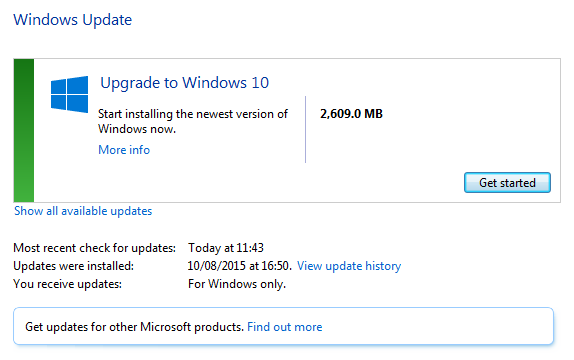
Pred tem se prepričajte, da naredite popolno varnostno kopijo obstoječega operacijskega sistema z uporabo vgrajenih programov Windows Kako ustvariti ISO podobo sistema WindowsMorate varnostno kopirati in obnoviti Windows brez orodij za varnostno kopiranje? Čas je, da se naučite, kako narediti ISO podobo računalnika z Windows. Preberi več ali aplikacijo tretje osebe po vaši izbiri, kot je Macrium Reflect. Ne glede na to, ali se odločite, da bo varnostna kopija ali slika sistema popolna, ker je na voljo vaša vozovnica.
Če še nimate enega, ustvarite disk za popravilo sistema. Lahko najdeš navodila za ustvarjanje diska za popravilo sistema Windows 8 tukaj Kako ustvariti obnovitveni disk za Windows 8Dnevi ponovne namestitve operacijskega sistema Windows, ko se ta požene, so že zdavnaj minili. Vse, kar morate popraviti Windows 8, je obnovitveni disk na CD / DVD, USB ali zunanjem pogonu trdega diska. Preberi več . Uporabniki operacijskega sistema Windows 7 bi se morali obrniti Nadzorna plošča> Sistem in vzdrževanje> Varnostno kopiranje in obnovitev. V levem podoknu izberite Ustvarite disk za popravilo sistemain sledite navodilom.
Zdaj ko ste ustvarili varnostno kopijo, s sliko sistema in obnovitvenim diskom, lahko začnemo z delom. Odprto Windows Updatein sledite navodilom za nadgradnjo na Windows 10. Uporaba posodobitve Windows bo zagotovila, da bodo vaše nastavitve, prilagoditve, programska oprema, nastavitve programske opreme in datoteke vse na mestu, ko boste ponovno zašli v prihodnost sistema Windows 10.
Dejanja sistema Windows 10
Ko prispete v obljubljeno deželo sistema Windows 10, moramo opraviti le nekaj nalog, preden se vrnemo nazaj v… preteklost. Dogovoriti se boste morali o vseh straneh z nastavitvami sistema Windows 10, kar nekaj jih je. Prej sem ustvaril priročen vodič, da vam pomagam med to nastavitvijo konfigurirajte nastavitve zasebnosti za Windows 10 Kako konfigurirati nastavitve zasebnosti za Windows 10 med namestitvijoČe prvič nameščate Windows 10, boste morda nezadovoljni s predpostavkami, ki jih Microsoft navaja, ko med namestitvijo izbere prednastavitve za Express Settings. Katere svoboščine Microsoft prevzema s svojo zasebnostjo? Preberi več , zato si vzemite čas in izberite možnosti, ki so za vas ustrezne.
Ko ste enkrat vključeni, lahko naredimo sistemsko sliko, ki jo bomo lahko obnovili pozneje po vrstici. Namenjen Nadzorna plošča> Zgodovina datotek. Nestled naj bo v spodnjem levem kotu okna Varnostna kopija sistemske slike. Kliknite to. V zgornjem levem kotu nove plošče izberite Ustvari sistemsko sliko.
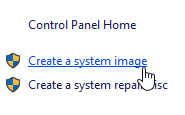
Lahko pa vtipkate varnostno kopiranje in obnovitev v iskalno vrstico Cortana in izberite možnost spodaj Nastavitve, kot je prikazano spodaj. The ustvarite povezavo do sistemske slike Ultimate Vodnik za varnostno kopiranje podatkov Windows 10Povzeli smo vse možnosti za varnostno kopiranje, obnovitev, obnovitev in popravilo, ki jih lahko najdemo v sistemu Windows 10. Uporabite naše preproste nasvete in nikoli več ne obupajte nad izgubljenimi podatki! Preberi več bo v zgornjem levem kotu novega okna.
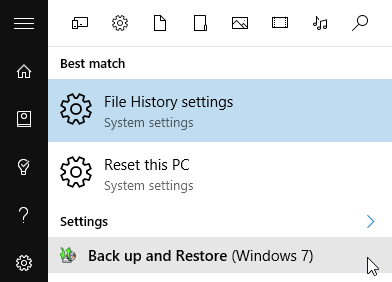
Zdaj boste imeli več možnosti, kam želite shraniti sliko sistema. Izberite pogon, ki ga želite uporabiti (v najboljšem primeru ločeno od fizičnega diska, ki je varnostno kopiran) ali vstavite DVD. Če se boste podali na pot DVD-ja, se pripravite na uporabo več diskov, odvisno od velikosti operacijskega sistema, sistemskih nastavitev in drugih pomembnih datotek. Ko izberete pogon ali disk, pritisnite Naslednji, ki mu sledi Začnite varnostno kopiranje. Sedaj se usedite nazaj, si privoščite skodelico čaja in počakajte.
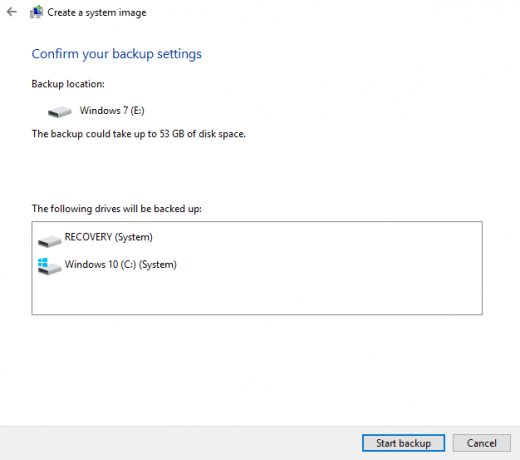
Ko je slika sistema popolna, lahko vaš sistem vrnemo na prejšnji operacijski sistem. Vtipkajte okrevanje v iskalno vrstico Cortana in izberite prvo možnost. Morali bi videti možnost, da Vrnite se na sistem Windows 7/8 / 8.1.
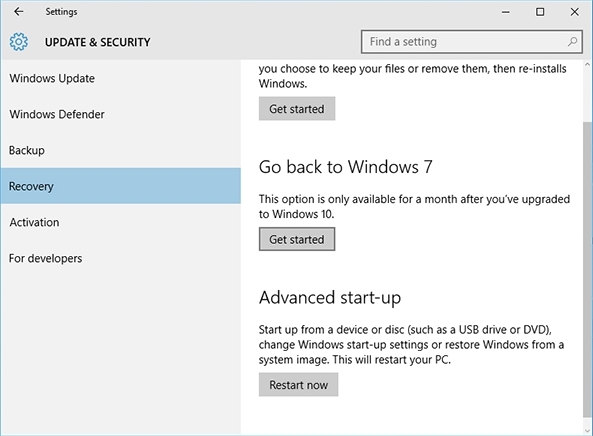
Izberite to. Nato boste naleteli na pogovorno okno z vprašanjem, "zakaj se vračate nazaj?" Izberite izbiro in pritisnite Vnesite. Nato vam bodo sporočili, da bo to morda trajalo nekaj časa in da bo vaš računalnik med postopkom vračanja na voljo za uporabo. Pritisnite Naslednji, nato izberite Vrnite se na prejšnji sistem Windows.
Zdaj bi se morali znova roditi v svoj stari operacijski sistem z vsem, kjer ste ga pustili. Če ta metoda ne uspe, lahko uporabite sliko sistema, ki smo vam jo priporočili za pripravo prej.
Uporaba sistemske slike
Brezplačna nadgradnja sistema Windows 10 deluje tako, da kopijo obstoječega ključa izdelka in ga trajno privežete na strojno opremo sistema. Microsoft vzdržuje bazo podatkov o vsakem posodobljenem sistemu in strojno opremo, ki se uporablja za nadgradnjo. Z zdaj nadgradnjo ste si zagotovili brezplačno nadgradnjo in naredili sistemsko sliko nadgrajenega sistema, da skoči nazaj, ko se odločite za prehod.
Če želite uporabiti sliko sistema, vnesite okrevanje v iskalno vrstico Start Menu in izberite prvo možnost. V novem oknu izberite Napredne metode obnovitve, ki mu sledi Za obnovitev računalnika uporabite sliko sistema, ki ste jo ustvarili prej. Sledite navodilom na zaslonu. Obnovitev sistemske slike sistema Windows 10 bo vaš računalnik vrnila v točen trenutek ustvarjanja, kar vam bo omogočilo čudovit, svež operacijski sistem Windows 10, s katerim se lahko igrate.
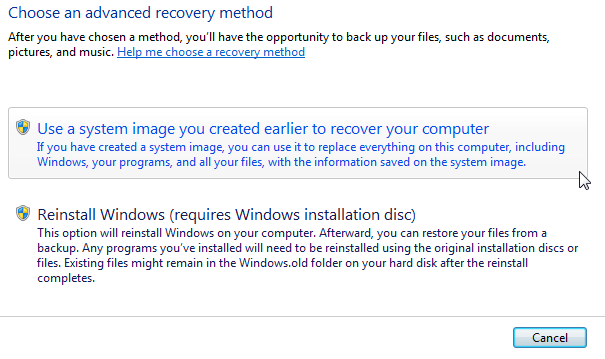
Ali moram to storiti na ta način?
Če vas ne skrbi, da bi shranili datoteke in sistemske nastavitve, ne, ne.
Z lahkoto naložite Windows 10 ISO Kako prenesti uradne datoteke Windows ISO brez MicrosoftaNamestitvene datoteke za Windows lahko naložite brezplačno pri Microsoftu. Pokazali vam bomo kramp, ki omogoča prenos datotek ISO za katero koli izdajo sistemov Windows 7, Windows 8.1 in Windows 10 iz Microsoftove tehnike Tech ... Preberi več , zapisati v zagonski medijski vir Kako narediti zagonski CD / DVD / USB za namestitev sistema WindowsPotrebujete namestitveni medij za ponovno namestitev sistema Windows? Naši nasveti vam pokažejo, kako iz nič ustvariti zagonski CD, USB ali DVD z ISO. Preberi več in izvedite čisto namestitev. Ta postopek odstrani morebitne prestope iz starih datotek in gonilnikov, na katere lahko naletite pri uporabi nadgradnje sistema Windows Update. Boste vnesite obstoječo licenco med namestitvijo sistema Windows 10 Najpogostejša vprašanja o aktivaciji in licenci Windows 10Ena od velikih nejasnosti v zvezi z Windows 10 se nanaša na njegovo licenciranje in aktiviranje. Ta pogosta vprašanja bodo osvetlila, pojasnila, kaj se je spremenilo z operacijskim sistemom Windows 10 različice 1511 (Fall Update) in prevedla kode napak, povezane z aktiviranjem. Preberi več Microsoft in Microsoft bi moral to prepoznati in sprejeti kot zakonit ključ.
Sledi posodobitev za Windows 10 različice 1511 od lanske jeseni Notranji pregled posodobitve za sistem Windows 10 FallPosodobitev za sistem Windows 10 Fall Update vsebuje številne manjše izboljšave, nekaj posodobitev funkcij in kup novih nastavitev. Pokažemo vam, kaj lahko pričakujete in katere privzete nastavitve morda želite prilagoditi. Preberi več Zdaj lahko uporabite obstoječo licenco za Windows 7, 8 ali 8.1 za aktiviranje novega operacijskega sistema med postopkom namestitve. To ima enak učinek kot sledenje poti Windows Update, ker bo vašemu sistemu dodeljen edinstven identifikator stroja, ki je povezan z vašo matično ploščo.
Če se odločite za to pot, se prepričajte, da jo imate kopijo starega operacijskega sistema v roke za ponovno namestitev, pa tudi ključ izdelka, ker ne bo možnosti povratka.
Upoštevajte tudi, da se bo, ko se vrnete v prejšnji operacijski sistem, še ena čista namestitev, kar pomeni, da bodo sistemske nastavitve in datoteke izbrisane - razen če varnostno kopirajte svoje nastavitve Kako nadgraditi na Windows 10 in vzemite s seboj nastavitve in aplikacijePrihaja operacijski sistem Windows 10 in izbirati morate. Ali nadgradite obstoječo namestitev sistema Windows ali pa lahko sistem Windows 10 namestite iz nič. Pokažemo vam, kako prehod na Windows 10 ... Preberi več ali obnoviti sliko sistema, ki smo jo posneli prej, kar bi predlagali, da naredimo.
Zato je ključno posneti sistem svojega trenutnega operacijskega sistema, preden se lotite kakršnih koli nanosov Windows 10, ne glede na to, ali ga nameravate narediti za svoje zadnje počivališče.
In ko je šlo, je že minilo?
Da. Če ne boste mogli nadgraditi na Microsoftovem časovnem traku, ki se konča 29. julija, so zavese za vaš brezplačni izvod sistema Windows 10 in si boste ogledali plačilo 119 USD za sijajno novo licenco.
Vendar pa obstaja ena izjema. Microsoft je potrdil kupci z uporabo pomožnih tehnologij Ti napredek podporne tehnologije bo spremenil življenje Preberi več bo še naprej prejemal nadgradnjo brezplačno, "da bo predstavil svojo prej delljeno vizijo o dostopnosti za Windows 10."
Microsoft mora še razložiti, kako bodo lahko uporabniki teh podpornih tehnologij brezplačno prenesli in / ali nadgradili sistem Windows 10. Zanimalo me bo tudi, ali se bo ta ponudba po 29. juliju razširila na tiste, ki uporabljajo asistenčne tehnologije.
Če razmišljate o nadgradnji, je zdaj pravi čas. Ne zamudite priložnosti, da zgrabite brezplačno kopijo sistema Windows 10, ker ste slišali žrtev slabih povratnih informacij ali preprosto niste pripravljeni zapustiti svojega starega operacijskega sistema. Nadgradite, odvrnite in vzemite si čas!
Boste nadgrajevali pred rokom 29. julija? Ali menite, da je Windows 10 pripravljen ali se boste takoj vrnili? Ali v sistemu Windows 10 kaj manjka? Sporočite nam spodaj!
Gavin je višji pisatelj na MUO. Je tudi urednik in vodja SEO-ja za kripto usmerjeno sestrsko spletno mesto MakeUseOf, Blocks Decoded. Ima BA (Hons) Sodobno pisanje z digitalnimi umetniškimi praksami, razbitimi s hribov Devona, in več kot desetletje profesionalnih izkušenj s pisanjem. Uživa obilne količine čaja.